eneschopenka Poslední aktualizace
|
|
|
- Petra Valentová
- před 10 lety
- Počet zobrazení:
Transkript
1 eneschopenka Poslední aktualizace
2 eneschopenka Funkce modulu eneschopenka... 2 Výhody... 2 Než začnete... 2 Nastavení pro práci s eneschopenkou část nastavení - v seznamu uživatelů v Amicusu část nastavení - v modulu eneschopenka... 3 Vystavení epn... 4 Začátek dočasné pracovní neschopnosti... 4 Tištěné části eneschopenky... 5 Odeslání hlášení do ČSSZ... 5 Oprava EPN... 6 Ukončení eneschopenky... 6 HOL - hlášení ošetřujícího lékaře... 7 Převzetí a předání DPN... 7 Potvrzení trvání dočasné PN... 8 Okno eneschopenka, správa komunikace s portálem ČSSZ... 8 Symboly v knize podání... 8 Odeslání podání na portál ČSSZ:... 8 Příjem odpovědi... 9 Přehled dokončených podání... 9 Smazání eneschopenky Souběh zpracování DPN v elektronické a papírové formě Zdroje dalších informací Seznam používaných zkratek
3 Funkce modulu eneschopenka Nadstavbový modul eneschopenka slouží pro elektronické odesílání neschopenek na ČSSZ. Při používání eneschopenky jsou I. a II. díl (při ukončení dočasné pracovní neschopnosti) papírového Rozhodnutí o dočasné pracovní neschopnosti a Hlášení ošetřujícího lékaře plně nahrazeny elektronickými formuláři. Pro účely eneschopenky mají zbylé díly vytvořenou jednodušší grafickou podobu. Tisk tiskopisů Rozhodnutí o dočasné pracovní neschopnosti je na běžný kancelářský papír formátu A5. Program Amicus zajišťuje odeslání I. dílu a II. dílu eneschopenky elektronickou cestou a současně tisk zbývajících dílů eneschopenky určených pro pacienta. Tiskopisy Hlášení ošetřujícího lékaře HOL generuje program Amicusu a následně zajišťuje odeslání elektronickou cestou ČSSZ. eneschopenka umožňuje ošetřujícím lékařům elektronické předávání tří formulářů souvisejících s dočasnou pracovní neschopností na ČSSZ: I. díl Rozhodnutí o dočasné pracovní neschopnosti Hlášení o vzniku dočasné pracovní neschopnosti, II. díl Rozhodnutí o dočasné pracovní neschopnosti Průkaz práce neschopného pojištěnce a hlášení OSSZ o ukončení dočasné pracovní neschopnosti, Hlášení ošetřujícího lékaře ve smyslu 61 zákona č. 187/2006 Sb., o nemocenském pojištění. Výhody Jednoduché vystavení eneschopenky až k odeslání na ČSSZ pomocí několika kliků. Žádný tisk na papír pro ČSSZ. Tisk pro ostatní adresáty na běžný kancelářský papír místo problémových tiskopisů Elektronická komunikace je možná jen mezi ZZ a ČSSZ. Ostatní doklady pro pacienty a zaměstnavatele je třeba tisknout dál z programu v papírové formě. Program Amicus může pracovat s oběma typy neschopenek - s papírovými i elektronickými. Pravidla kombinace obou typů jsou popsána v kapitole Souběh zpracování DPN v elektronické a papírové formě. Pro komunikaci s ČSSZ používá program Amicusu rozhraní definované ČSSZ označené VREP. Odkazy na další informace neobsažené v této příručce najdete v kapitole Zdroje dalších informací. Než začnete Pro využívání eneschopenky je nutné splnit tyto podmínky: mít připojení k síti Internet mít registraci ke službě na ČSSZ. Registrace znamená přidělení IČPE a zavedení ošetřujícího lékaře do registrační databáze ČSSZ s oprávněním zasílat e-podání HPN. Registraci zajistí příslušná OSSZ podle sídla ošetřujícího lékaře. Žádost o přidělení IČPE je možné podat osobně nebo v elektronické podobě prostřednictvím datové schránky či zasláním u s uznávaným elektronickým podpisem. Tiskopis Žádost o přidělení identifikačního čísla pracoviště pro elektronická podání je k dispozici na OSSZ nebo na internetových stránkách ČSSZ - 2
4 Součástí registrace je předání sériového čísla certifikátu a název vystavitele certifikátu, kterým budete elektronická podání podepisovat. K tomu účelu lze použít stejný kvalifikovaný certifikát, jaký používáte např. pro edávky nebo ekontrol. Nastavení pro práci s eneschopenkou Přihlašovací údaje potřebné pro komunikaci s ČSSZ jsou uložené v konfiguraci programu AMICUS, není potřeba je zadávat při každém spojení s ČSSZ znovu. Nastavení je rozdělené do části v účtu uživatele v Amicusu a části v konfiguraci modulu eneschopenka. 1. část nastavení - v seznamu uživatelů v Amicusu Každému uživateli v seznamu uživatelů Amicusu je možné jednotlivě přiřadit možnost používat modul eneschopenka. V menu Služby > Uživatelé - [Prohlížej] - karta /Přihlašovací údaje/ nastavte tyto údaje: zaškrtněte Odesílat PN elektronicky vyplňte příslušné IČPE přidělené ČSSZ zaškrtněte Potlačit oboustranný tisk, pokud ho vaše tiskárna AMICUSu nabízí, ale nefunguje korektně zaškrtněte Tisknout 4. díl při vystavení chcete-li ho tisknout Zaškrtněte Kontrolovat odeslání při ukončení, pokud chcete, aby Vás program při ukončování upozornil na neodeslaná podání připravená k odeslání. 1. část nastavení - v modulu eneschopenka Zbývající údaje pro komunikaci s ČSSZ nastavte v modulu eneschopenka. Po stisku ikony pro nastavení program zobrazí okno, kde doplňte 3
5 pobočku ČSSZ výběrem ze seznamu osobní kvalifikovaný certifikát na podepisování podání zaregistrovaný na ČSSZ (tento certifikát musí být nainstalovaný počítači, odkud se budou posílat podání) ovou adresu kam bude ČSSZ posílat oznámení o podáních, pokud je chcete mailem potvrzovat (adresa je nepovinná). Vystavení epn Začátek dočasné pracovní neschopnosti V okně Přehled PN stiskněte tlačítko Vystav PN. Okno Vystavení PN, které se otevře, se liší podle toho, jestli má přihlášený uživatel nastavené používání eneschopenky. Tento případ dále popisujeme. Vyplňte potřebné údaje. Po stisku tlačítka OK program elektronicky odesílanou část neschopenky zařadí do fronty k odeslání na ČSSZ a zbývající díly vytiskne na tiskárnu. Odeslání e-podání HPN v tomto případě nahrazuje odeslání papírového I. dílu tiskopisu Rozhodnutí o dočasné pracovní neschopnosti. Při uložení neschopenky program automaticky vygeneruje číslo epodání (EČN). EČN obsahuje IČPE, datum vystavení a pořadové číslo ve dni. 4
6 Tištěné části eneschopenky Zbylé díly eneschopenky, a to díl II. (část A a B) a III., program vytiskne k předání pacientovi. Tisk IV. dílu eneschopenky může proběhnout současně s tiskem II. a III. dílu podle nastavení v konfiguraci hned nebo až při další návštěvě pacienta v ordinaci při vystavení potvrzení o trvání dočasné pracovní neschopnosti (dále jen DPN). Jestliže nebude DPN trvat déle než 14 (21) dní, je vytištění IV. dílu eneschopenky nadbytečné, proto doporučujeme jeho tisk až později podle potřeby. Pro tisk eneschopenky použijte čistý kancelářský papír, tvar včetně předtisku je definovaný v programu Amicus a má formát A5 naležato. Součástí tisku je také EČN, které generuje modul při uložení nově vytvořené neschopenky. Proto je tisk ručně řízený tlačítky přístupný až při opravě neschopenky. Odeslání hlášení do ČSSZ Elektronická podání doporučujeme odeslat hromadně za celé pracoviště na konci ordinační doby. Pokud chcete přesto poslat podání dřív, stiskem menu Další - Sklad eneschopenka otevřete okno eneschopenka. Popis práce v okně eneschopenka hledejte v kapitole Okno eneschopenka, správa komunikace s portálem ČSSZ. 5
7 Oprava EPN V případě, že dřív vytvořené podání obsahuje chybu, otevřete neschopenku tlačítkem Oprav PN. Chybu opravte a potvrďte stiskem OK. Program vytvoří opravné podání. Jestliže chcete zapsat změny vzniklé až v průběhu trvání pracovní neschopnosti, nedělejte opravu PN, ale použijte Hlášení ošetřujícího lékaře, viz kap. Hlášení ošetřujícího lékaře. Ukončení eneschopenky Chcete-li ukončit neschopenku, stiskněte tlačítko Ukonči v okně Přehled PN. Program automaticky doplní konečnou diagnózu a datum ukončení, to potvrďte stiskem OK. Program vytvoří příslušné podání II. dílu eneschopenky a zařadí ho do fronty k odeslání na ČSSZ. 6
8 HOL - hlášení ošetřujícího lékaře Když v průběhu pracovní neschopnosti vznikne situace, kterou je potřeba nahlásit ČSSZ, použijte Hlášení ošetřujícího lékaře - stiskněte tlačítko Prohlížej, HOL. Hlášení použijte pro tyto případy: povolení vycházek v době DPN změna rozsahu nebo doby vycházek v průběhu DPN povolení změny místa pobytu v době DPN propuštění z ústavní péče a místo následného pobytu v době DPN změna diagnózy nemoci, která odůvodňuje DPN porušení režimu dočasně práce neschopného pojištěnce propuštění dočasně práce neschopného pojištěnce ze své péče převzetí dočasně práce neschopného pojištěnce do své péče Potřebnou změnu vyplňte do okna Hlášení OL a potvrďte OK. Program vygeneruje podání a uloží ho do fronty k odeslání ČSSZ. Převzetí a předání DPN Při převzetí nebo předání pracovní neschopnosti stiskněte tlačítko Přeber v okně Přehled PN. Zapište údaje o předání resp. převzetí a potvrďte OK. Program vytvoří hlášení HOL a zařadí do fronty k odeslání ČSSZ. 7
9 Potvrzení trvání dočasné PN Tlačítkem Potvrzení trvání můžete otevřít tiskopis na vystavení Potvrzení trvání dočasné PN nebo karantény. Toto je zkrácený přístup, tiskopis program uloží do seznamu vydaných tiskopisů v okně Tisk karty pacienta stejně jako při vystavení ze seznamu tiskopisů v okně Tisk. Pokud má pacient nastavený pobyt během PN jinde než na adrese uvedené v Identifikačních údajích, tato dočasná adresa se přenese ze záznamu PN do potvrzení automaticky. Okno eneschopenka, správa komunikace s portálem ČSSZ Ke správě podání slouží okno modulu eneschopenka. Otevřít ho můžete z hlavního menu Administrativa - Sklad eneschopenka, případně v kartě pacienta z menu Další - Sklad eneschopenka. Okno má záložky Fronta a Sklad. V seznamu Fronta jsou podání připravená k odeslání a podání odeslaná čekající na odpověď z ČSSZ. V seznamu Sklad jsou podání dokončená, tj. podání přijatá ČSSZ a podání smazaná z Fronty příkazem Vymaž. Předání podání na portál ČSSZ probíhá ve dvou krocích. V prvním kroku server ČSSZ přidělí odeslanému podání jednoznačný identifikátor a ten vrátí ambulantnímu programu. V druhém kroku se ambulantní program dotazuje na stav přijetí podání pomocí přiděleného identifikátoru. Jednotlivé stavy podání program označuje následujícími symboly: Symboly v knize podání Typy podání První díl eneschopenky (založení). Druhý díl eneschopenky (ukončení). Hlášení ošetřujícího lékaře (předání do péče jiného lékaře, změna údajů v neschopence). Fronta - nezpracovaná podání Podání vybraná k odeslání Podání eneschopenky určené k odeslání. Opravné podání eneschopenky určené k odeslání. Odeslané podání, čeká se na odpověď. Podání bylo odmítnuto, je potřeba provést opravu neschopenky nebo údajů v identifikaci pacienta případně odeslat znovu se správnými přihlašovacími údaji nebo certifikátem (tzn. vytvořit opravné podání). Sklad - zpracovaná podání Podání přijaté ČSSZ. Podání odmítnuté ČSSZ. Stornované podání. Odeslání podání na portál ČSSZ: Seznam podání připravených k odeslání je okně modulu eneschopenka v seznamu Fronta. Podání určená k odeslání jsou při vytvoření automaticky označena fajfkou. Pokud chcete některé podání vyloučit z odeslání, fajfku smažte klikem myši nebo stiskem mezerníku. Podání připravená k odeslání jsou označena symbolem resp.. Podání odeslaná a čekající na odpověď jsou označena symbolem. 8
10 Další informace k nastavenému podání jsou zobrazené v dolní části okna, předávaná data lze zobrazit tlačítkem Detail. Připravená podání odešlete stiskem tlačítka Odešli. Odesílaná podání program podepisuje osobním certifikátem přiřazeným aktuálnímu uživateli programu. Ten je spojený s nastaveným IČPE, proto lze odeslat jen podání s příslušným IČPE. Tato podání vyberte volbou IČPE v horní části okna. Pokud nejsou tlačítka Odešli a Odpovědi přístupná, pravděpodobně je filtr přepnutý na jinou volbu. První krok zpracování (stažení identifikátoru podání z portálu ČSSZ) může trvat několik vteřin nebo minut. Příjem odpovědi Stažení zprávy o zpracování dřív odeslaných podání stáhněte stiskem tlačítka Odpovědi. Odpovědi obvykle nebudou na portále ČSSZ dřív než za několik minut prvním kroku (odeslání podání). Zpracování podání na ČSSZ může trvat několik minut až dva dny. Pokud odmítnuté podání opravíte opravným podáním a to bude portálem ČSSZ přijaté, program původní odmítnuté podání přesune do Skladu mezi zpracovaná podání. Přehled dokončených podání Seznam dokončených podání (přijatých ČSSZ nebo smazaných uživatelem) je v okně modulu eneschopenka v seznamu Sklad. Podání přijatá ČSSZ jsou označena symbolem. Podání odmítnutá jsou označena symbolem. Symbol označuje podání smazaná uživatelem. Další informace k nastavenému podání jsou zobrazené v dolní části okna, předávaná data lze zobrazit tlačítkem Detail. 9
11 Smazání eneschopenky Podání eneschopenky lze smazat z fronty pouze v případě, že ještě neodešlo na portál ČSSZ. Smazané podání program přesune do záložky Sklad. Chybně zadané údaje (např. Adresa, RČ, Dg. ) lze dodatečně napravit opravným podáním eneschopenky. Pokud se podaří odeslat chybné podání (např. neschopenka omylem vystavená jinému pacientovi), je třeba zrušení eneschopenky řešit telefonicky nebo písemně přímo s pobočkou OSSZ. Souběh zpracování DPN v elektronické a papírové formě Při převzetí nebo předání pacienta do péče jiného lékaře je možné volně přecházet mezi oběma typy neschopenky. Původní zpracování papírové neschopenky můžete dokončit elektronicky nebo naopak formuláře elektronické neschopenky předat lékaři, který eneschopenku vůbec nepoužívá. Pokud se nejedná o převzetí či předání pacienta nelze kombinovat klasickou a elektronickou neschopenku. Tzn., že pokud byla neschopenka založena na papírovém tiskopisu, je nutno ji dokončit na stejném typu dokumentu. Zdroje dalších informací Dokumentace modulu eneschopenka v menu Služby-Dokumentace Manual eneschopenka.pdf Prirucka_pro_lekare_2013.pdf (zdroj ČSSZ) Často kladené otázky - viz Prirucka_pro_lekare_2013.pdf Internetové stránky ČSSZ na adrese Technická podpora ČSSZ k elektronickému podávání tel. č Seznam používaných zkratek ČSSZ - Česká správa sociálního zabezpečení IČPE - Identifikační číslo pracoviště pro elektronická podání 10
12 ISDS - Informační systém datových schránek HOL - Hlášení ošetřujícího lékaře HPN - Hlášení pracovní neschopnosti (elektronické podání Hlášení pracovní neschopnosti) OSSZ - Okresní správa sociálního zabezpečení, Pražská správa sociálního zabezpečení, Městská správa sociálního zabezpečení Brno RDPN - Rozhodnutí o dočasné pracovní neschopnosti VREP - Veřejné rozhraní pro elektronická podání eneschopenka - Rozhodnutí o dočasné pracovní neschopnosti v případech, kdy lékař využívá službu e-podání HPN 11
eneschopenka Rozšiřující modul
 Rozšiřující modul Návod Dokumentace Poslední aktualizace: 11.9.2013 Rozšiřující modul slouží pro elektronické odesílání neschopenek na ČSSZ. Lékařům usnadňuje práci a zároveň šetří čas. Vystavení eneschopenky
Rozšiřující modul Návod Dokumentace Poslední aktualizace: 11.9.2013 Rozšiřující modul slouží pro elektronické odesílání neschopenek na ČSSZ. Lékařům usnadňuje práci a zároveň šetří čas. Vystavení eneschopenky
nadstavbový modul programu Amicus
 nadstavbový modul programu Amicus pro Windows TM Příručka uživatele v.1.0 duben 2012 CompuGroup Medical Česká republika s.r.o. Jeremiášova 1422/7b 155 00 Praha 5 Obsah 1 Úvod k modulu CGMesky 1 2 Aktivace
nadstavbový modul programu Amicus pro Windows TM Příručka uživatele v.1.0 duben 2012 CompuGroup Medical Česká republika s.r.o. Jeremiášova 1422/7b 155 00 Praha 5 Obsah 1 Úvod k modulu CGMesky 1 2 Aktivace
eneschopenka technické řešení Pavel Borkovec ČSSZ, Křížová 25, Praha Architekt, Asseco Central Europe
 eneschopenka technické řešení ČSSZ, Křížová 25, 225 08 Praha 5 27.3.2019 Pavel Borkovec Architekt, Asseco Central Europe eneschopenka - Obsah 1/ Architektura nové eneschopenky 2/ Obecné komunikační principy
eneschopenka technické řešení ČSSZ, Křížová 25, 225 08 Praha 5 27.3.2019 Pavel Borkovec Architekt, Asseco Central Europe eneschopenka - Obsah 1/ Architektura nové eneschopenky 2/ Obecné komunikační principy
eneschopenka první krok
 první krok Mgr. František Boháček Odbor nemocenského pojištění zaměstnanců Hradec Králové, 4. a 5. dubna 2011 Lidé na prvním místě / Obsah 1/ Ošetřující lékař 2/ Rozhodnutí o dočasné pracovní neschopnosti
první krok Mgr. František Boháček Odbor nemocenského pojištění zaměstnanců Hradec Králové, 4. a 5. dubna 2011 Lidé na prvním místě / Obsah 1/ Ošetřující lékař 2/ Rozhodnutí o dočasné pracovní neschopnosti
CGMesky. Rozšiřující služba
 CGMesky Rozšiřující služba Návod Dokumentace Poslední aktualizace: 15.7.2015 CGMesky Služba CGMesky umožňuje odesílat textové SMS zprávy přímo z prostředí Vašeho programu. Rychle a efektivně můžete informovat
CGMesky Rozšiřující služba Návod Dokumentace Poslední aktualizace: 15.7.2015 CGMesky Služba CGMesky umožňuje odesílat textové SMS zprávy přímo z prostředí Vašeho programu. Rychle a efektivně můžete informovat
eneschopenka Petra Langová ČSSZ, Křížová 25, Praha vedoucí oddělení koncepcí, SI a koordinace
 eneschopenka ČSSZ, Křížová 25, 225 08 Praha 5 16.5.2019 Petra Langová vedoucí oddělení koncepcí, SI a koordinace Obsah Změny v elektronické neschopence - Obsah 1/ Upřesnění legislativy 2/ Formuláře shrnutí
eneschopenka ČSSZ, Křížová 25, 225 08 Praha 5 16.5.2019 Petra Langová vedoucí oddělení koncepcí, SI a koordinace Obsah Změny v elektronické neschopence - Obsah 1/ Upřesnění legislativy 2/ Formuláře shrnutí
Změny v elektronické Neschopence
 Změny v elektronické Neschopence ČSSZ, Křížová 25, 225 08 Praha 5 27. 3. 2019 Petra Langová vedoucí oddělení koncepcí, SI a koordinace Obsah Změny v elektronické neschopence - Obsah 1/ Úvod 2/ Formuláře
Změny v elektronické Neschopence ČSSZ, Křížová 25, 225 08 Praha 5 27. 3. 2019 Petra Langová vedoucí oddělení koncepcí, SI a koordinace Obsah Změny v elektronické neschopence - Obsah 1/ Úvod 2/ Formuláře
Elektronická komunikace s ČSSZ
 Elektronická komunikace s ČSSZ Elektronická komunikace není ani v roce 2017 povinná. Nicméně je dobré být připraven a na elektronickou komunikaci se připravit. Elektronická komunikace v DUNA MZDY se týká
Elektronická komunikace s ČSSZ Elektronická komunikace není ani v roce 2017 povinná. Nicméně je dobré být připraven a na elektronickou komunikaci se připravit. Elektronická komunikace v DUNA MZDY se týká
Program konference Úvodní slovo eneschopenka 2020 pro zaměstnavatele (Eva Bolcková, Petra Langová) Online služby pro zaměstnavatele o DPN (Martina
 Program konference Úvodní slovo (Eva Bolcková, Petra Langová) Online služby pro zaměstnavatele o DPN (Martina Holubářová, Pavel Borkovec) Změny v e-podání zaměstnavatelů (Peter Sládek) eneschopenka 2020
Program konference Úvodní slovo (Eva Bolcková, Petra Langová) Online služby pro zaměstnavatele o DPN (Martina Holubářová, Pavel Borkovec) Změny v e-podání zaměstnavatelů (Peter Sládek) eneschopenka 2020
Manuál PVU zadavatel Platnost pro elektronický nástroj X-EN verze 4 a novější
 Manuál PVU zadavatel Platnost pro elektronický nástroj X-EN verze 4 a novější 1 Vytvoření profilu zadavatele... 2 1.1 Doplnění identifikátoru profilu zadavatele ve VVZ... 2 2 Správa profilu... 3 2.1 Vytvoření
Manuál PVU zadavatel Platnost pro elektronický nástroj X-EN verze 4 a novější 1 Vytvoření profilu zadavatele... 2 1.1 Doplnění identifikátoru profilu zadavatele ve VVZ... 2 2 Správa profilu... 3 2.1 Vytvoření
eneschopenka řešení elektronické neschopenky
 eneschopenka řešení elektronické neschopenky Mgr. Bc. Robert Baxa LL.M. Ing. Iva Merhautová MBA Ministerstvo práce a sociálních věcí Agenda Cíle elektronizace rozhodování o DPN Hlavní přínosy Legislativa
eneschopenka řešení elektronické neschopenky Mgr. Bc. Robert Baxa LL.M. Ing. Iva Merhautová MBA Ministerstvo práce a sociálních věcí Agenda Cíle elektronizace rozhodování o DPN Hlavní přínosy Legislativa
Manuál PVU zadavatel Platnost pro elektronický nástroj X-EN verze 3 a novější
 Manuál PVU zadavatel Platnost pro elektronický nástroj X-EN verze 3 a novější 1 Vytvoření profilu zadavatele... 2 1.1 Doplnění identifikátoru profilu zadavatele ve VVZ... 2 2 Správa profilu... 3 2.1 Vytvoření
Manuál PVU zadavatel Platnost pro elektronický nástroj X-EN verze 3 a novější 1 Vytvoření profilu zadavatele... 2 1.1 Doplnění identifikátoru profilu zadavatele ve VVZ... 2 2 Správa profilu... 3 2.1 Vytvoření
Podrobný postup pro doplnění Žádosti o podporu a příloh OPR přes Portál farmáře, 3. a 4. výzvy příjmu žádostí Operačního programu Rybářství
 Příručka pro žadatele Podrobný postup pro doplnění Žádosti o podporu a příloh OPR přes Portál farmáře, 3. a 4. výzvy příjmu žádostí Operačního programu Rybářství 2014-2020 1 Podrobný postup pro doplnění
Příručka pro žadatele Podrobný postup pro doplnění Žádosti o podporu a příloh OPR přes Portál farmáře, 3. a 4. výzvy příjmu žádostí Operačního programu Rybářství 2014-2020 1 Podrobný postup pro doplnění
Dokumentace. k modulu. podnikový informační systém (ERP) Datové schránky
 Dokumentace k modulu podnikový informační systém (ERP) Nastavení datové schránky Datová schránka je elektronické úložiště, které je určené k doručování písemností státních institucí (orgánů veřejné moci)
Dokumentace k modulu podnikový informační systém (ERP) Nastavení datové schránky Datová schránka je elektronické úložiště, které je určené k doručování písemností státních institucí (orgánů veřejné moci)
Jednotné portálové řešení práce a sociálních věcí
 Jednotné portálové řešení práce a sociálních věcí Evidence náhradního plnění - neveřejný přístup pro odběratele Uživatelská příručka verze 3.0 Historie dokumentu Verze Datum Autor Změny 1.0 31. 5. 2019
Jednotné portálové řešení práce a sociálních věcí Evidence náhradního plnění - neveřejný přístup pro odběratele Uživatelská příručka verze 3.0 Historie dokumentu Verze Datum Autor Změny 1.0 31. 5. 2019
Jednotný identitní prostor Provozní dokumentace
 Jednotný identitní prostor Provozní dokumentace Vytvořeno dne: 21. 2. 2012 Aktualizováno: 23. 5. 2017 Verze: 1.2 2017 MVČR Obsah 1. Úvod... 3 1.1. Účel provozní dokumentace... 3 1.2. Související dokumenty...
Jednotný identitní prostor Provozní dokumentace Vytvořeno dne: 21. 2. 2012 Aktualizováno: 23. 5. 2017 Verze: 1.2 2017 MVČR Obsah 1. Úvod... 3 1.1. Účel provozní dokumentace... 3 1.2. Související dokumenty...
Portál farmáře možnosti využití pro žadatele OP Rybářství
 Oddělení metodiky OP Rybářství V Praze dne 15. 8. 2014 Ve Smečkách 33, 110 00 Praha 1 tel.: 222 871 871 fax: 222 871 764 e-mail: info@szif.cz Portál farmáře možnosti využití pro žadatele OP Rybářství Žádosti
Oddělení metodiky OP Rybářství V Praze dne 15. 8. 2014 Ve Smečkách 33, 110 00 Praha 1 tel.: 222 871 871 fax: 222 871 764 e-mail: info@szif.cz Portál farmáře možnosti využití pro žadatele OP Rybářství Žádosti
CERTIFIKOVANÉ TESTOVÁNÍ (CT) Výběrové šetření výsledků žáků 2014
 (CT) Výběrové šetření výsledků žáků 2014 Průběh - uživatelská příručka Verze 1 Obsah 1 ÚVOD... 3 1.1 Kde hledat další informace... 3 1.2 Posloupnost kroků... 3 2 KROK 1 STAŽENÍ HESEL K TESTŮM... 4 2.1
(CT) Výběrové šetření výsledků žáků 2014 Průběh - uživatelská příručka Verze 1 Obsah 1 ÚVOD... 3 1.1 Kde hledat další informace... 3 1.2 Posloupnost kroků... 3 2 KROK 1 STAŽENÍ HESEL K TESTŮM... 4 2.1
Podrobný postup pro doplnění Žádosti o podporu a příloh OPR přes Portál farmáře výzvy příjmu žádostí Operačního programu Rybářství
 Příručka pro žadatele Podrobný postup pro doplnění Žádosti o podporu a příloh OPR přes Portál farmáře 7. - 10. výzva příjmu žádostí Operačního programu Rybářství 2014-2020 1 Podrobný postup pro doplnění
Příručka pro žadatele Podrobný postup pro doplnění Žádosti o podporu a příloh OPR přes Portál farmáře 7. - 10. výzva příjmu žádostí Operačního programu Rybářství 2014-2020 1 Podrobný postup pro doplnění
Manuál pro žadatele OBSAH
 Manuál pro žadatele OBSAH 1. Úvod... 2 2. Registrace žadatele do systému... 3 3. Přihlášení... 5 4. Změna hesla... 6 5. Obnova zapomenutého hesla... 7 6. Vyplňování formuláře žádosti o dotaci... 8 6.1.
Manuál pro žadatele OBSAH 1. Úvod... 2 2. Registrace žadatele do systému... 3 3. Přihlášení... 5 4. Změna hesla... 6 5. Obnova zapomenutého hesla... 7 6. Vyplňování formuláře žádosti o dotaci... 8 6.1.
ISPOP 2019 MANUÁL PRO PRÁCI V REGISTRU ODBORNĚ ZPŮSOBILÝCH OSOB
 ISPOP 2019 MANUÁL PRO PRÁCI V REGISTRU ODBORNĚ ZPŮSOBILÝCH OSOB Správce výrobce verze 1.0 1 z 24 Obsah 1. Seznam zkratek... 3 2. Přehled změn manuálu... 3 3. Úvod... 4 4. Popis Registru OZO... 5 4.1. Uživatelské
ISPOP 2019 MANUÁL PRO PRÁCI V REGISTRU ODBORNĚ ZPŮSOBILÝCH OSOB Správce výrobce verze 1.0 1 z 24 Obsah 1. Seznam zkratek... 3 2. Přehled změn manuálu... 3 3. Úvod... 4 4. Popis Registru OZO... 5 4.1. Uživatelské
eslužby ČSSZ URČENÉ ZAMĚSTNAVATELŮM
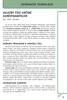 eslužby ČSSZ URČENÉ ZAMĚSTNAVATELŮM Mgr. KAREL MILBACH Již od roku 2013 nabízí Česká správa sociálního zabezpečení svým klientům prostřednictvím eportálu ČSSZ elektronické služby (tzv. eslužby ČSSZ), kterými
eslužby ČSSZ URČENÉ ZAMĚSTNAVATELŮM Mgr. KAREL MILBACH Již od roku 2013 nabízí Česká správa sociálního zabezpečení svým klientům prostřednictvím eportálu ČSSZ elektronické služby (tzv. eslužby ČSSZ), kterými
ISPOP 2019 MANUÁL PRO PRÁCI V REGISTRU ODBORNĚ ZPŮSOBILÝCH OSOB
 ISPOP 2019 MANUÁL PRO PRÁCI V REGISTRU ODBORNĚ ZPŮSOBILÝCH OSOB Odborně způsobilá osoba verze 1.0 1 z 19 Obsah 1. Seznam zkratek...3 2. Přehled změn manuálu...3 3. Úvod...4 4. Popis Registru OZO...5 4.1.
ISPOP 2019 MANUÁL PRO PRÁCI V REGISTRU ODBORNĚ ZPŮSOBILÝCH OSOB Odborně způsobilá osoba verze 1.0 1 z 19 Obsah 1. Seznam zkratek...3 2. Přehled změn manuálu...3 3. Úvod...4 4. Popis Registru OZO...5 4.1.
Příručka pro příjemce Podrobný postup doplnění Žádosti o platbu OPR přes Portál farmáře Operačního programu Rybářství ( )
 Příručka pro příjemce Podrobný postup doplnění Žádosti o platbu OPR přes Portál farmáře Operačního programu Rybářství (2014 2020) 1 Podrobný postup doplnění Žádosti o platbu OPR přes Portál farmáře Operačního
Příručka pro příjemce Podrobný postup doplnění Žádosti o platbu OPR přes Portál farmáře Operačního programu Rybářství (2014 2020) 1 Podrobný postup doplnění Žádosti o platbu OPR přes Portál farmáře Operačního
Program Klient / KontoPro odesílání dokladů do EET (od verze 7.02.a)
 Program Klient / KontoPro odesílání dokladů do EET (od verze 7.02.a) Tržby do EET vstupují přes vystavený pokladní doklad, po zápisu se odesílá online datová zpráva, Finanční správa ze systému zašle potvrzení
Program Klient / KontoPro odesílání dokladů do EET (od verze 7.02.a) Tržby do EET vstupují přes vystavený pokladní doklad, po zápisu se odesílá online datová zpráva, Finanční správa ze systému zašle potvrzení
Možnosti nastavení zobrazíte volbou Konfigurace > Nastavení elektronické komunikace.
 ekontrol strana 1/5 ekontrol Nastavení modulu Možnosti nastavení zobrazíte volbou Konfigurace > Nastavení elektronické komunikace. Stav pojištěnce na portálu VZP Kontrolu lze vyvolat ručně několika způsoby:
ekontrol strana 1/5 ekontrol Nastavení modulu Možnosti nastavení zobrazíte volbou Konfigurace > Nastavení elektronické komunikace. Stav pojištěnce na portálu VZP Kontrolu lze vyvolat ručně několika způsoby:
Odesílání RELDP z WinFASu (elektronické podání na PVS) 4.4.2005
 Odesílání RELDP z WinFASu (elektronické podání na PVS) 4.4.2005!!! Než začnete s odesíláním RELDP, tento návod si vytiskněte a ALESPOŇ 3x PŘEČTĚTE!!! Nejvíce dotazů uživatelů je z důvodu nepozorného čtení
Odesílání RELDP z WinFASu (elektronické podání na PVS) 4.4.2005!!! Než začnete s odesíláním RELDP, tento návod si vytiskněte a ALESPOŇ 3x PŘEČTĚTE!!! Nejvíce dotazů uživatelů je z důvodu nepozorného čtení
STRUČNÝ PRŮVODCE VZP POINTEM PRO ZAMĚSTNAVATELE
 STRUČNÝ PRŮVODCE VZP POINTEM PRO ZAMĚSTNAVATELE 1 1. PŘIHLÁŠENÍ Odkaz pro přihlášení do VZP Pointu naleznete na webových stránkách VŠEOBECNÉ ZDRAVOTNÍ POJIŠŤOVNY ČESKÉ REPUBLIKY www.vzp.cz: v horním menu
STRUČNÝ PRŮVODCE VZP POINTEM PRO ZAMĚSTNAVATELE 1 1. PŘIHLÁŠENÍ Odkaz pro přihlášení do VZP Pointu naleznete na webových stránkách VŠEOBECNÉ ZDRAVOTNÍ POJIŠŤOVNY ČESKÉ REPUBLIKY www.vzp.cz: v horním menu
PROGRAM ROZVOJE VENKOVA ČR Elektronické podání Žádosti o dotaci PRV prostřednictvím Portálu farmáře. Opatření IV.2.1
 PROGRAM ROZVOJE VENKOVA ČR 2007-2013 Elektronické podání Žádosti o dotaci PRV prostřednictvím Portálu farmáře Opatření IV.2.1 Část prezentace byla převzata z obecné prezentace pro PRV 30.5.2013 Podání
PROGRAM ROZVOJE VENKOVA ČR 2007-2013 Elektronické podání Žádosti o dotaci PRV prostřednictvím Portálu farmáře Opatření IV.2.1 Část prezentace byla převzata z obecné prezentace pro PRV 30.5.2013 Podání
VYPLNĚNÍ A ODESLÁNÍ FORMULÁŘE
 VYPLNĚNÍ A ODESLÁNÍ FORMULÁŘE 1) stáhněte si formulář s http://orp.nmnm.cz, záložka pro školy, pravé menu Formulář Záznam o úrazu a zvolte uložit. Daný formulář si uložte do svých dokumentů pod číslo záznamu
VYPLNĚNÍ A ODESLÁNÍ FORMULÁŘE 1) stáhněte si formulář s http://orp.nmnm.cz, záložka pro školy, pravé menu Formulář Záznam o úrazu a zvolte uložit. Daný formulář si uložte do svých dokumentů pod číslo záznamu
Elektronická evidence tržeb (EET) v programu HARMONIK stav k
 Elektronická evidence tržeb (EET) v programu HARMONIK stav k 27.2.2017 Abyste mohli využívat odesílání tržeb do systému EET, je třeba, abyste měli k dispozici certifikát od správce daně tj. soubor s příponou
Elektronická evidence tržeb (EET) v programu HARMONIK stav k 27.2.2017 Abyste mohli využívat odesílání tržeb do systému EET, je třeba, abyste měli k dispozici certifikát od správce daně tj. soubor s příponou
Podrobný postup podání Žádosti o platbu OP Rybářství přes Portál farmáře. Operačního programu Rybářství ( )
 Podrobný postup podání Žádosti o platbu OP Rybářství přes Portál farmáře V následujícím dokumentu je uveden podrobný postup pro podání Žádosti o platbu OPR prostřednictvím Portálu farmáře. Při podání Žádosti
Podrobný postup podání Žádosti o platbu OP Rybářství přes Portál farmáře V následujícím dokumentu je uveden podrobný postup pro podání Žádosti o platbu OPR prostřednictvím Portálu farmáře. Při podání Žádosti
NAHLAŠOVÁNÍ UBYTOVANÝCH CIZINCŮ PŘES PORTÁL UBYPORT
 NAHLAŠOVÁNÍ UBYTOVANÝCH CIZINCŮ PŘES PORTÁL UBYPORT 23.8.2017 aktuální požadavky cizinecké policie postup při zápisu údajů o ubytovaném cizinci v programu RECEPCE konfigurace pro vytváření UNL souborů
NAHLAŠOVÁNÍ UBYTOVANÝCH CIZINCŮ PŘES PORTÁL UBYPORT 23.8.2017 aktuální požadavky cizinecké policie postup při zápisu údajů o ubytovaném cizinci v programu RECEPCE konfigurace pro vytváření UNL souborů
..:: IKV.EVARIANTY.CZ ::.. ..:: Uživatelský manuál pro studenty ::..
 ..:: IKV.EVARIANTY.CZ ::....:: Uživatelský manuál pro studenty ::.. 1 OBSAH OBSAH...2 1. Vstup na portál IKV...3 1.1 Registrace...4 1.2 Přihlášení...5 2. Po přihlášení...6 2.1 Hlavní menu...7 Hlavní menu
..:: IKV.EVARIANTY.CZ ::....:: Uživatelský manuál pro studenty ::.. 1 OBSAH OBSAH...2 1. Vstup na portál IKV...3 1.1 Registrace...4 1.2 Přihlášení...5 2. Po přihlášení...6 2.1 Hlavní menu...7 Hlavní menu
Tvorba dávek. Uživatelská příručka
 Tvorba dávek Uživatelská příručka Návod Dokumentace Poslední aktualizace: 27.9.2013 Tento návod slouží jako ucelený pohled pro vytvoření dávek pro pojišťovny. Neklade si za cíl detailně popsat jednotlivá
Tvorba dávek Uživatelská příručka Návod Dokumentace Poslední aktualizace: 27.9.2013 Tento návod slouží jako ucelený pohled pro vytvoření dávek pro pojišťovny. Neklade si za cíl detailně popsat jednotlivá
NABÍDKA NA MODUL ENESCHOPENKA. Číslo nabídky 1227_1012 Pardubice STAPRO s. r. o. Pernštýnské nám Pardubice
 RK-23-2019-06, př. 2 Počet stran: 11 NABÍDKA NA MODUL ENESCHOPENKA Číslo nabídky 1227_1012 Pardubice 6. 6. 2019 STAPRO s. r. o. Pernštýnské nám. 51 530 02 Pardubice Zadavatel Nemocnice Pelhřimov, příspěvková
RK-23-2019-06, př. 2 Počet stran: 11 NABÍDKA NA MODUL ENESCHOPENKA Číslo nabídky 1227_1012 Pardubice 6. 6. 2019 STAPRO s. r. o. Pernštýnské nám. 51 530 02 Pardubice Zadavatel Nemocnice Pelhřimov, příspěvková
Jednoduchý pomocník pro aplikaci Elektronická příloha č. 2 EP2W EP2 Workspace
 1. Obecné informace... 1 2. Žádost o přílohu č. 2... 2 3. Vyplnění a odeslání přílohy č. 2 k podpisu do VZP... 3 4. Podpis a odeslání přílohy č. 2 do VZP... 4 4.1 Podepsání jednotlivého dokumentu... 4
1. Obecné informace... 1 2. Žádost o přílohu č. 2... 2 3. Vyplnění a odeslání přílohy č. 2 k podpisu do VZP... 3 4. Podpis a odeslání přílohy č. 2 do VZP... 4 4.1 Podepsání jednotlivého dokumentu... 4
Pro vyúčtování pojišťovnám se používá jednoduchý průvodce, který Vás provede celým vyúčtováním. Pro tvorbu dávek platí:
 Tento návod slouží jako ucelený pohled pro vytvoření dávek pro pojišťovny. Neklade si za cíl detailně popsat jednotlivá okna a veškeré dostupné možnosti a funkce, které by mohly celý postup spíše znepřehlednit.
Tento návod slouží jako ucelený pohled pro vytvoření dávek pro pojišťovny. Neklade si za cíl detailně popsat jednotlivá okna a veškeré dostupné možnosti a funkce, které by mohly celý postup spíše znepřehlednit.
Technologické postupy práce s aktovkou IS MPP
 Technologické postupy práce s aktovkou IS MPP Modul plánování a přezkoumávání, verze 1.20 vypracovala společnost ASD Software, s.r.o. dokument ze dne 27. 3. 2013, verze 1.01 Technologické postupy práce
Technologické postupy práce s aktovkou IS MPP Modul plánování a přezkoumávání, verze 1.20 vypracovala společnost ASD Software, s.r.o. dokument ze dne 27. 3. 2013, verze 1.01 Technologické postupy práce
eneschopenka Pavel Borkovec technické řešení ČSSZ, Křížová 25, Praha Architekt, Asseco Central Europe
 eneschopenka technické řešení ČSSZ, Křížová 25, 225 08 Praha 5 16.5.2019 Pavel Borkovec Architekt, Asseco Central Europe Obsah eneschopenka - workshop II. 1/ Souhrn již publikovaných informací a nové změny
eneschopenka technické řešení ČSSZ, Křížová 25, 225 08 Praha 5 16.5.2019 Pavel Borkovec Architekt, Asseco Central Europe Obsah eneschopenka - workshop II. 1/ Souhrn již publikovaných informací a nové změny
Modul ekomunikace. Uživatelský návod. Návod Dokumentace. Verze 1.1 poslední změna 09.02.2015. Modul ekomunikace strana 1/5
 Modul ekomunikace Uživatelský návod Návod Dokumentace Verze 1.1 poslední změna 09.02.2015 Modul ekomunikace strana 1/5 ekomunikace Modul ekomunikace umožňuje využívat B2B synchronní služby VZP, které zahrnují
Modul ekomunikace Uživatelský návod Návod Dokumentace Verze 1.1 poslední změna 09.02.2015 Modul ekomunikace strana 1/5 ekomunikace Modul ekomunikace umožňuje využívat B2B synchronní služby VZP, které zahrnují
Modul PrestaShop verze 1.7 Uživatelská dokumentace
 Modul PrestaShop verze 1.7 Uživatelská dokumentace VIKIPID a.s. Modul pro PrestaShop 1.7 Uživatelská dokumentace Stránka 1 z 10 Obsah VIKIPID a.s.... 3 Instalace modulů VIKIPID do PrestaShopu... 3 Nastavení
Modul PrestaShop verze 1.7 Uživatelská dokumentace VIKIPID a.s. Modul pro PrestaShop 1.7 Uživatelská dokumentace Stránka 1 z 10 Obsah VIKIPID a.s.... 3 Instalace modulů VIKIPID do PrestaShopu... 3 Nastavení
KRAJSKÝ ÚŘAD KARLOVARSKÉHO KRAJE. Manuál. Uživatele aplikace informačního systému pro
 Manuál Uživatele aplikace informačního systému pro zjišťování údajů a vypracování Přehledu o předběžném odhadu nákladů na obnovu majetku sloužícího k zabezpečení základních funkcí v území Karlovarského
Manuál Uživatele aplikace informačního systému pro zjišťování údajů a vypracování Přehledu o předběžném odhadu nákladů na obnovu majetku sloužícího k zabezpečení základních funkcí v území Karlovarského
eneschopenka 2020 služby poskytující informace o DPN
 eneschopenka 2020 služby poskytující informace o DPN ČSSZ, Křížová 25, 225 08 Praha 5 20.6.2019 Martina Holubářová - Analytik, Asseco Central Europe Pavel Borkovec - Architekt, Asseco Central Europe Obsah
eneschopenka 2020 služby poskytující informace o DPN ČSSZ, Křížová 25, 225 08 Praha 5 20.6.2019 Martina Holubářová - Analytik, Asseco Central Europe Pavel Borkovec - Architekt, Asseco Central Europe Obsah
Uživatelská dokumentace
 Uživatelská dokumentace k projektu Czech POINT Provozní řád Konverze dokumentů z elektronické do listinné podoby (na žádost) Vytvořeno dne: 16.6.2009 Aktualizováno: 19.1.2010 Verze: 1.3 2009 MVČR Obsah
Uživatelská dokumentace k projektu Czech POINT Provozní řád Konverze dokumentů z elektronické do listinné podoby (na žádost) Vytvořeno dne: 16.6.2009 Aktualizováno: 19.1.2010 Verze: 1.3 2009 MVČR Obsah
VYÚČTOVÁNÍ DANĚ ZE ZÁVISLÉ ČINNOSTI, SRÁŽKOVÉ DAŃE
 , VYÚČTOVÁNÍ DANĚ ZE ZÁVISLÉ ČINNOSTI, SRÁŽKOVÉ DAŃE Návod lze analogicky použít i pro ostatní podání na Českou daňovou správu (DPH, výpis z evidence 92, souhrnné hlášení, ). 1) Postavte se do firmy roku,
, VYÚČTOVÁNÍ DANĚ ZE ZÁVISLÉ ČINNOSTI, SRÁŽKOVÉ DAŃE Návod lze analogicky použít i pro ostatní podání na Českou daňovou správu (DPH, výpis z evidence 92, souhrnné hlášení, ). 1) Postavte se do firmy roku,
Elektronická evidence tržeb (EET) v programu HARMONIK
 Elektronická evidence tržeb (EET) v programu HARMONIK Abyste mohli využívat odesílání tržeb do systému EET, je třeba, abyste měli k dispozici certifikát od správce daně tj. soubor s příponou p12 např.
Elektronická evidence tržeb (EET) v programu HARMONIK Abyste mohli využívat odesílání tržeb do systému EET, je třeba, abyste měli k dispozici certifikát od správce daně tj. soubor s příponou p12 např.
edávky Návod k použití
 Vytvořeno: 30.08.2012 Návod k použití Obsah 1 Modul 2 Nastavení fakturace pro VZP 2.1 Frekvence účtování 3 Tvorba dávek 3.1 Příprava seznamu dávek 3.1.1 Seznam dávek 3.2 Tvorba a odesílání dávek 3.2.1
Vytvořeno: 30.08.2012 Návod k použití Obsah 1 Modul 2 Nastavení fakturace pro VZP 2.1 Frekvence účtování 3 Tvorba dávek 3.1 Příprava seznamu dávek 3.1.1 Seznam dávek 3.2 Tvorba a odesílání dávek 3.2.1
V tomto manuálu získáte informace o postupu:
 V tomto manuálu získáte informace o postupu: A. Jak se jako dodavatel registrovat B. Jak se jako dodavatel přihlásím C. Jak podat elektronickou nabídku F. Elektronická komunikace 1 A. Jak se jako dodavatel
V tomto manuálu získáte informace o postupu: A. Jak se jako dodavatel registrovat B. Jak se jako dodavatel přihlásím C. Jak podat elektronickou nabídku F. Elektronická komunikace 1 A. Jak se jako dodavatel
Elektronické podání ELDP
 Elektronické podání ELDP krok za krokem Postup pro získání certifikátů, instalace a nastavení programu PVS komunikátor (zasílání ročních evidenčních listů důchodového pojištění (ELDP) prostřednictvím portálu
Elektronické podání ELDP krok za krokem Postup pro získání certifikátů, instalace a nastavení programu PVS komunikátor (zasílání ročních evidenčních listů důchodového pojištění (ELDP) prostřednictvím portálu
Modul Download pro redakční systém Marwel
 Modul Download pro redakční systém Marwel postupy a doporučení pro práci redaktorů verze manuálu: 0.1 Únor 2008 Podpora: e-mail: podpora@qcm.cz tel.: +420 538 702 705 Obsah Správce stahování...3 Přihlášení...3
Modul Download pro redakční systém Marwel postupy a doporučení pro práci redaktorů verze manuálu: 0.1 Únor 2008 Podpora: e-mail: podpora@qcm.cz tel.: +420 538 702 705 Obsah Správce stahování...3 Přihlášení...3
Obr. 1: Ve Smečkách 33, Praha 1 tel.: fax:
 Podrobný postup pro doplnění Žádosti neúplné dokumentace OPR přes Portál farmáře 1. a 2. výzva příjmu žádostí Operačního programu Rybářství (2014 2020) V následujícím dokumentu je uveden podrobný postup
Podrobný postup pro doplnění Žádosti neúplné dokumentace OPR přes Portál farmáře 1. a 2. výzva příjmu žádostí Operačního programu Rybářství (2014 2020) V následujícím dokumentu je uveden podrobný postup
Modul PrestaShop verze 1.6 Uživatelská dokumentace
 Modul PrestaShop verze 1.6 Uživatelská dokumentace VIKIPID a.s. Modul pro PrestaShop 1.6 Uživatelská dokumentace Stránka 1 z 13 Obsah VIKIPID a.s.... 3 Instalace modulů VIKIPID do PrestaShopu... 3 Nastavení
Modul PrestaShop verze 1.6 Uživatelská dokumentace VIKIPID a.s. Modul pro PrestaShop 1.6 Uživatelská dokumentace Stránka 1 z 13 Obsah VIKIPID a.s.... 3 Instalace modulů VIKIPID do PrestaShopu... 3 Nastavení
UŽIVATELSKÁ PŘÍRUČKA PRO HOMEBANKING PPF banky a.s.
 UŽIVATELSKÁ PŘÍRUČKA PRO HOMEBANKING PPF banky a.s. PPF banka a.s., Evropská 2690/17, P.O. Box 177, 160 41 Praha 6 1/16 Obsah: 1. Úvod...3 2. Manuální export...3 3. Automatický export výpisů a privátních
UŽIVATELSKÁ PŘÍRUČKA PRO HOMEBANKING PPF banky a.s. PPF banka a.s., Evropská 2690/17, P.O. Box 177, 160 41 Praha 6 1/16 Obsah: 1. Úvod...3 2. Manuální export...3 3. Automatický export výpisů a privátních
PRO PRÁCI S APLIKACÍ SKV - VÝBĚR KVALITNÍCH VÝSLEDKŮ
 MANUÁL PRO PRÁCI S APLIKACÍ SKV - VÝBĚR KVALITNÍCH VÝSLEDKŮ Verze 1.0 (170714) 1 Obsah 1. Základní informace o používání SKV - aplikace pro výběr kvalitních výsledků...3 1.1 Příhlášení do SKV...3 2.1 Změna
MANUÁL PRO PRÁCI S APLIKACÍ SKV - VÝBĚR KVALITNÍCH VÝSLEDKŮ Verze 1.0 (170714) 1 Obsah 1. Základní informace o používání SKV - aplikace pro výběr kvalitních výsledků...3 1.1 Příhlášení do SKV...3 2.1 Změna
Provozní dokumentace. Seznam orgánů veřejné moci. Příručka pro lokálního administrátora
 Provozní dokumentace Seznam orgánů veřejné moci Příručka pro lokálního administrátora Vytvořeno dne: 15. 4. 2011 Aktualizováno: 17. 6. 2011 Verze: 1.0 2011 MVČR Obsah 1 Úvod...4 1.1 Cíl dokumentu...4 1.2
Provozní dokumentace Seznam orgánů veřejné moci Příručka pro lokálního administrátora Vytvořeno dne: 15. 4. 2011 Aktualizováno: 17. 6. 2011 Verze: 1.0 2011 MVČR Obsah 1 Úvod...4 1.1 Cíl dokumentu...4 1.2
Návod na obsluhu internetového portálu O.K.V. Leasing s.r.o.
 Návod na obsluhu internetového portálu O.K.V. Leasing s.r.o. Internetový portál O.K.V. nám slouží: k pořízení smlouvy o úvěru se zákazníkem k vytištění smlouvy k vygenerování a odeslání pořízených dat
Návod na obsluhu internetového portálu O.K.V. Leasing s.r.o. Internetový portál O.K.V. nám slouží: k pořízení smlouvy o úvěru se zákazníkem k vytištění smlouvy k vygenerování a odeslání pořízených dat
Manuál pro používání systému Responsible Care
 Manuál pro používání systému Responsible Care OBSAH Úvodní pokyny (registrace a přihlášení)... 3 Podání hlášení... 4 Správá odeslaných hlášení (prohlížení, opravy, mazání)... 5 Správa údajů společnosti...
Manuál pro používání systému Responsible Care OBSAH Úvodní pokyny (registrace a přihlášení)... 3 Podání hlášení... 4 Správá odeslaných hlášení (prohlížení, opravy, mazání)... 5 Správa údajů společnosti...
1 Stažení formuláře F_OVZ_SPOJ pro ohlášení údajů za rok 2012
 Obsah 1 Stažení formuláře F_OVZ_SPOJ pro ohlášení údajů za rok 2012... 1 2 Popis jednotlivých možností předvyplnění staženého formuláře... 3 3 Způsoby podání hlášení a jejich autorizace... 4 1 Stažení
Obsah 1 Stažení formuláře F_OVZ_SPOJ pro ohlášení údajů za rok 2012... 1 2 Popis jednotlivých možností předvyplnění staženého formuláře... 3 3 Způsoby podání hlášení a jejich autorizace... 4 1 Stažení
Postup získání certifikátu pro uživatele WEB aplikací určených pro Sběry dat pro IS VaV
 Postup získání certifikátu pro uživatele WEB aplikací určených pro Sběry dat pro IS VaV verze 1.2 Praha 18.12.2002 Obsah WEB aplikace určené pro sběry dat do CEP, CEZ a RIV plně podporují práci s certifikáty.
Postup získání certifikátu pro uživatele WEB aplikací určených pro Sběry dat pro IS VaV verze 1.2 Praha 18.12.2002 Obsah WEB aplikace určené pro sběry dat do CEP, CEZ a RIV plně podporují práci s certifikáty.
Podrobný postup pro vygenerování a zaslání Žádosti o podporu a příloh OPR přes Portál farmáře
 Podrobný postup pro vygenerování a zaslání Žádosti o podporu a příloh OPR přes Portál farmáře 5. a 6. výzva příjmu žádostí Operačního programu Rybářství (2014 2020) V následujícím dokumentu je uveden podrobný
Podrobný postup pro vygenerování a zaslání Žádosti o podporu a příloh OPR přes Portál farmáře 5. a 6. výzva příjmu žádostí Operačního programu Rybářství (2014 2020) V následujícím dokumentu je uveden podrobný
Jednotné portálové řešení práce a sociálních věcí
 Jednotné portálové řešení práce a sociálních věcí Evidence náhradního plnění - neveřejný přístup pro dodavatele Uživatelská příručka verze 3.0 Historie dokumentu Verze Datum Autor Změny 1.0 31. 5. 2019
Jednotné portálové řešení práce a sociálních věcí Evidence náhradního plnění - neveřejný přístup pro dodavatele Uživatelská příručka verze 3.0 Historie dokumentu Verze Datum Autor Změny 1.0 31. 5. 2019
Do evidenčního systému ČAS se atletický oddíl/klub (dále jen oddíl ) přihlásí na adrese:
 Do evidenčního systému ČAS se atletický oddíl/klub (dále jen oddíl ) přihlásí na adrese: http://online.atletika.cz/registrace. Přístupové údaje do systému byly zástupcům všech oddílů zaslány emailem. Pokud
Do evidenčního systému ČAS se atletický oddíl/klub (dále jen oddíl ) přihlásí na adrese: http://online.atletika.cz/registrace. Přístupové údaje do systému byly zástupcům všech oddílů zaslány emailem. Pokud
Příručka pro příjemce Podrobný postup podání Hlášení o změnách přes Portál farmáře Operačního programu Rybářství
 Příručka pro příjemce Podrobný postup podání Hlášení o změnách přes Portál farmáře Operačního programu Rybářství 2014-2020 1 V následujícím dokumentu je uveden podrobný postup pro podání Hlášení o změnách
Příručka pro příjemce Podrobný postup podání Hlášení o změnách přes Portál farmáře Operačního programu Rybářství 2014-2020 1 V následujícím dokumentu je uveden podrobný postup pro podání Hlášení o změnách
Seznámení s ISPOP 2012. Oddělení ISPOP a IRZ CENIA, česká informační agentura životního prostředí
 Seznámení s ISPOP 2012 Oddělení ISPOP a IRZ CENIA, česká informační agentura životního prostředí ISPOP Integrovaný systém plnění ohlašovacích povinností zákon č. 25/2008 Sb., o integrovaném registru znečišťování
Seznámení s ISPOP 2012 Oddělení ISPOP a IRZ CENIA, česká informační agentura životního prostředí ISPOP Integrovaný systém plnění ohlašovacích povinností zákon č. 25/2008 Sb., o integrovaném registru znečišťování
Portál farmáře možnosti využití pro žadatele OP Rybářství projektová opatření
 Oddělení metodiky OP Rybářství V Praze dne 14. února 2013 Ve Smečkách 33, 110 00 Praha 1 tel.: 222 871 620 fax: 222 871 764 e-mail: info@szif.cz Portál farmáře možnosti využití pro žadatele OP Rybářství
Oddělení metodiky OP Rybářství V Praze dne 14. února 2013 Ve Smečkách 33, 110 00 Praha 1 tel.: 222 871 620 fax: 222 871 764 e-mail: info@szif.cz Portál farmáře možnosti využití pro žadatele OP Rybářství
Aplikace pro elektronicke odesla nı da vky Listu o prohlı dce zemr ele ho a dals ı ch da vek do NZIS.
 Aplikace pro elektronicke odesla nı da vky Listu o prohlı dce zemr ele ho a dals ı ch da vek do NZIS. ÚVOD Od 1. 1. 2016 vejde v platnost novela vyhlášky č. 297/2012 Sb., o náležitostech Listu o prohlídce
Aplikace pro elektronicke odesla nı da vky Listu o prohlı dce zemr ele ho a dals ı ch da vek do NZIS. ÚVOD Od 1. 1. 2016 vejde v platnost novela vyhlášky č. 297/2012 Sb., o náležitostech Listu o prohlídce
Seznam kontrol elementů datových vět NEMPRI20, HZA (Hlášení zaměstnavatele při ukončení) a ZZV (Žádost o změnu výplaty)
 Seznam ol elementů datových vět NEMPRI20, HZA (Hlášení zaměstnavatele při ukončení) a ZZV (Žádost o změnu výplaty) 1 Kompletně duplicitní podání (chyba 300) 2 Kontrola validity rodného čísla (modulo11,
Seznam ol elementů datových vět NEMPRI20, HZA (Hlášení zaměstnavatele při ukončení) a ZZV (Žádost o změnu výplaty) 1 Kompletně duplicitní podání (chyba 300) 2 Kontrola validity rodného čísla (modulo11,
Helios RED a Elektronická evidence tržeb (Helios RED verze 10)
 Helios RED a Elektronická evidence tržeb (Helios RED verze 10) 1. Úvod Úprava programu Helios RED vychází ze Zákona o evidenci (dále ZoET) tržeb 112/2016 Sb. a Metodického pokynu GFŘ k aplikaci ZoET -
Helios RED a Elektronická evidence tržeb (Helios RED verze 10) 1. Úvod Úprava programu Helios RED vychází ze Zákona o evidenci (dále ZoET) tržeb 112/2016 Sb. a Metodického pokynu GFŘ k aplikaci ZoET -
Helios RED a Elektronická evidence tržeb (Helios RED verze 10)
 Helios RED a Elektronická evidence tržeb (Helios RED verze 10) 1. Úvod Úprava programu Helios RED vychází ze Zákona o evidenci (dále ZoET) tržeb 112/2016 Sb. a Metodického pokynu GFŘ k aplikaci ZoET -
Helios RED a Elektronická evidence tržeb (Helios RED verze 10) 1. Úvod Úprava programu Helios RED vychází ze Zákona o evidenci (dále ZoET) tržeb 112/2016 Sb. a Metodického pokynu GFŘ k aplikaci ZoET -
STRUČNÝ PRŮVODCE VZP POINTEM PRO POSKYTOVATELE ZDRAVOTNÍCH SLUŽEB
 STRUČNÝ PRŮVODCE VZP POINTEM PRO POSKYTOVATELE ZDRAVOTNÍCH SLUŽEB Obsah 1. PŘIHLÁŠENÍ... 2 2. NOVÉ PODÁNÍ... 2 a) Faktura... 4 b) Vyúčtování zdravotní péče soubor dávek... 5 c) Průběh pojištění podle čísel
STRUČNÝ PRŮVODCE VZP POINTEM PRO POSKYTOVATELE ZDRAVOTNÍCH SLUŽEB Obsah 1. PŘIHLÁŠENÍ... 2 2. NOVÉ PODÁNÍ... 2 a) Faktura... 4 b) Vyúčtování zdravotní péče soubor dávek... 5 c) Průběh pojištění podle čísel
Příručka uživatele HELPDESK GEOVAP
 HELPDESK GEOVAP verze 1.2 11.11.2008 OBSAH 1 REGISTRACE DO HELPDESK...1 2 PŘIHLÁŠENÍ A ODHLÁŠENÍ...1 3 ZÁKLADNÍ OBRAZOVKA HELPDESK...2 4 PŘEHLED HLÁŠENÍ...2 5 ZALOŽENÍ NOVÉHO HLÁŠENÍ...3 6 ZOBRAZENÍ/EDITACE
HELPDESK GEOVAP verze 1.2 11.11.2008 OBSAH 1 REGISTRACE DO HELPDESK...1 2 PŘIHLÁŠENÍ A ODHLÁŠENÍ...1 3 ZÁKLADNÍ OBRAZOVKA HELPDESK...2 4 PŘEHLED HLÁŠENÍ...2 5 ZALOŽENÍ NOVÉHO HLÁŠENÍ...3 6 ZOBRAZENÍ/EDITACE
Webové hlášení pracovišť vyšetřujících HIV o počtu provedených vyšetření
 Systém Webové hlášení pracovišť vyšetřujících HIV o počtu provedených vyšetření Manuál webové aplikace leden 2012 v4.0 Státní zdravotní ústav Národní referenční laboratoř pro AIDS 1 1 Úvod Systém HlasSZU
Systém Webové hlášení pracovišť vyšetřujících HIV o počtu provedených vyšetření Manuál webové aplikace leden 2012 v4.0 Státní zdravotní ústav Národní referenční laboratoř pro AIDS 1 1 Úvod Systém HlasSZU
edomovník Příručka uživatele
 edomovník Příručka uživatele 1. Přihlášení Systém edomovník je dostupný na adrese https://edomovnik.praha2.cz 1.1. Změna osobního nastavení Každý přihlášený uživatel může změnit parametry svého účtu (1)
edomovník Příručka uživatele 1. Přihlášení Systém edomovník je dostupný na adrese https://edomovnik.praha2.cz 1.1. Změna osobního nastavení Každý přihlášený uživatel může změnit parametry svého účtu (1)
Připojení ke vzdálené aplikaci Target 2100
 Připojení ke vzdálené aplikaci Target 2100 Pro úspěšné připojení ke vzdálené aplikaci Target 2100 je nutné připojovat se ze stanice s Windows XP SP3, Windows Vista SP1 nebo Windows 7. Žádná VPN není potřeba,
Připojení ke vzdálené aplikaci Target 2100 Pro úspěšné připojení ke vzdálené aplikaci Target 2100 je nutné připojovat se ze stanice s Windows XP SP3, Windows Vista SP1 nebo Windows 7. Žádná VPN není potřeba,
Manuál pro zasílání záznamů o úrazech
 Obsah: Manuál pro zasílání záznamů o úrazech Kapitola 1) Získání přihlašovacích údajů str. 3 2) Přihlášení a změna hesla str. 3 3) Vytvoření účtu pro pracovníka školy str. 4 4) Založení akce str. 5 5)
Obsah: Manuál pro zasílání záznamů o úrazech Kapitola 1) Získání přihlašovacích údajů str. 3 2) Přihlášení a změna hesla str. 3 3) Vytvoření účtu pro pracovníka školy str. 4 4) Založení akce str. 5 5)
Envis LIMS Klient distribučního portálu
 LIMS - Klient distribučního portálu Stručný návod k obsluze Envis LIMS Klient distribučního portálu Stručný návod k obsluze Tento stručný návod k obsluze je zkrácenou verzí návodu k obsluze Klienta distribučního
LIMS - Klient distribučního portálu Stručný návod k obsluze Envis LIMS Klient distribučního portálu Stručný návod k obsluze Tento stručný návod k obsluze je zkrácenou verzí návodu k obsluze Klienta distribučního
Příručka pro dodavatele. Systém EZVR 1.1 Verze dokumentu 1.3 Datum vydání:
 Příručka pro dodavatele Systém EZVR 1.1 Verze dokumentu 1.3 Datum vydání: 1.10.2017 1 2 1. Úvod do systému...3 2. Technické požadavky a zabezpečení systému...3 3. Registrace nového dodavatele...4 4. Přihlášení
Příručka pro dodavatele Systém EZVR 1.1 Verze dokumentu 1.3 Datum vydání: 1.10.2017 1 2 1. Úvod do systému...3 2. Technické požadavky a zabezpečení systému...3 3. Registrace nového dodavatele...4 4. Přihlášení
Evidence odpadů k 15.únoru
 Evidence odpadů k 15.únoru Cílem tohoto dokumentu je popsat základní postupy, které je vhodné provést v programu EVI8 s koncem evidenčního roku. Je zde popsáno uzavření průběžné evidence, vytvoření ročního
Evidence odpadů k 15.únoru Cílem tohoto dokumentu je popsat základní postupy, které je vhodné provést v programu EVI8 s koncem evidenčního roku. Je zde popsáno uzavření průběžné evidence, vytvoření ročního
Přehled změn ISpP HIPPO 2013/05
 !!!!!!!!!!!!!!!!!!!!!!!!!!!!!!!!!!!!!!!!!!!!!!!!!!!!!!!!!!!!!!!!!!!!!!!!!!!!!!!!!!!!!!!!!!!!!!!!!!!!!!!!!!!!!!!!!!!!!!!! Zejména vzhledem ke změnám v předepisování regulačních poplatků upozorňujeme na
!!!!!!!!!!!!!!!!!!!!!!!!!!!!!!!!!!!!!!!!!!!!!!!!!!!!!!!!!!!!!!!!!!!!!!!!!!!!!!!!!!!!!!!!!!!!!!!!!!!!!!!!!!!!!!!!!!!!!!!! Zejména vzhledem ke změnám v předepisování regulačních poplatků upozorňujeme na
Příručka pro žadatele
 Příručka pro žadatele Podrobný postup pro vygenerování a zaslání Žádosti o podporu a příloh OPR přes Portál farmáře 7. - 10. výzva příjmu žádostí Operačního programu Rybářství 2014 2020 1 Podrobný postup
Příručka pro žadatele Podrobný postup pro vygenerování a zaslání Žádosti o podporu a příloh OPR přes Portál farmáře 7. - 10. výzva příjmu žádostí Operačního programu Rybářství 2014 2020 1 Podrobný postup
Ve Smečkách 33, Praha 1 tel.: fax:
 Příručka pro žadatele Podrobný postup pro předložení aktualizovaného formuláře Žádosti o podporu a příloh k výběrovým/zadávacím řízením přes Portál farmáře, 3. a 4. výzva příjmu žádostí Operačního programu
Příručka pro žadatele Podrobný postup pro předložení aktualizovaného formuláře Žádosti o podporu a příloh k výběrovým/zadávacím řízením přes Portál farmáře, 3. a 4. výzva příjmu žádostí Operačního programu
E K O N O M I C K Ý S O F T W A R E PŘÍRUČKA UŽIVATELE
 E K O N O M I C K Ý S O F T W A R E Daňová hlášení PŘÍRUČKA UŽIVATELE verze 2010/2 18.02.2010 H&M DataSoft spol. s r.o. - Žarošická 30, 628 00, BRNO HotLine: +420 548 214 162-3, fax: +420 548 214 160 e-mail:
E K O N O M I C K Ý S O F T W A R E Daňová hlášení PŘÍRUČKA UŽIVATELE verze 2010/2 18.02.2010 H&M DataSoft spol. s r.o. - Žarošická 30, 628 00, BRNO HotLine: +420 548 214 162-3, fax: +420 548 214 160 e-mail:
Portál farmáře možnosti využití pro žadatele OP Rybářství
 Oddělení metodiky OP Rybářství V Praze dne 8. ledna 2013 Ve Smečkách 33, 110 00 Praha 1 tel.: 222 871 620 fax: 222 871 764 e-mail: info@szif.cz Portál farmáře možnosti využití pro žadatele OP Rybářství
Oddělení metodiky OP Rybářství V Praze dne 8. ledna 2013 Ve Smečkách 33, 110 00 Praha 1 tel.: 222 871 620 fax: 222 871 764 e-mail: info@szif.cz Portál farmáře možnosti využití pro žadatele OP Rybářství
Registr práv a povinností
 Registr práv a povinností Doporučené postupy a nastavení internetového prohlížeče pro práci v aplikaci AIS RPP Doporučené postupy a nastavení internetového prohlížeče pro práci v aplikaci AIS RPP v4.0
Registr práv a povinností Doporučené postupy a nastavení internetového prohlížeče pro práci v aplikaci AIS RPP Doporučené postupy a nastavení internetového prohlížeče pro práci v aplikaci AIS RPP v4.0
ZAMĚSTNANECKÝ PORTÁL nastavení a práce v ESO9 PAM
 ZAMĚSTNANECKÝ PORTÁL nastavení a práce v ESO9 PAM Zpracoval: Zavadilová Marcela U Mlýna 2305/22, 141 00Praha 4 Záběhlice Dne: 5.9.2017 tel.: +420 228 809 000 e-mail: info@eso9.cz Revize: Jitka Geršlová
ZAMĚSTNANECKÝ PORTÁL nastavení a práce v ESO9 PAM Zpracoval: Zavadilová Marcela U Mlýna 2305/22, 141 00Praha 4 Záběhlice Dne: 5.9.2017 tel.: +420 228 809 000 e-mail: info@eso9.cz Revize: Jitka Geršlová
Návod pro Windows XP. Příprava
 Návod pro Windows XP Tento návod popisuje nastavení operačního systému Windows XP SP2 v české verzi pro připojení do bezdrátové sítě eduroam. Předpokládá se, že uživatel má již nainstalovány (většinou
Návod pro Windows XP Tento návod popisuje nastavení operačního systému Windows XP SP2 v české verzi pro připojení do bezdrátové sítě eduroam. Předpokládá se, že uživatel má již nainstalovány (většinou
Uživatelská příručka
 B2B CENTRUM a.s. 3.2011 Obsah Začínáme... 3 Přihlášení a zapomenuté heslo... 3 Vytvoření uživatele... 3 Editace osobních údajů... 5 Vkládání souborů... 6 Elektronický podpis... 8 Stavební deník... 11 Identifikační
B2B CENTRUM a.s. 3.2011 Obsah Začínáme... 3 Přihlášení a zapomenuté heslo... 3 Vytvoření uživatele... 3 Editace osobních údajů... 5 Vkládání souborů... 6 Elektronický podpis... 8 Stavební deník... 11 Identifikační
Evidence žádostí o finanční příspěvek
 Evidence žádostí Obsah Evidence žádostí o finanční příspěvek... 3 Evidence žádostí... 4 Seznam žádostí... 4 Nová žádost... 6 Změny žádosti:... 7 Evidence žadatelů... 8 Seznam žadatelů... 8 Detail žadatele...
Evidence žádostí Obsah Evidence žádostí o finanční příspěvek... 3 Evidence žádostí... 4 Seznam žádostí... 4 Nová žádost... 6 Změny žádosti:... 7 Evidence žadatelů... 8 Seznam žadatelů... 8 Detail žadatele...
Žádost o uznání předmětů - student
 Žádost o uznání předmětů - student Nově přijatí studenti s ORION kontem Obsah 1. Přístup a přihlašovací údaje... 1 2. Popis formuláře... 2 3. Postup vyplňování žádosti... 3 4. Úprava vloženého předmětu
Žádost o uznání předmětů - student Nově přijatí studenti s ORION kontem Obsah 1. Přístup a přihlašovací údaje... 1 2. Popis formuláře... 2 3. Postup vyplňování žádosti... 3 4. Úprava vloženého předmětu
Opatření III.4.1. Státní zemědělský intervenční fond platební agentura na Vaší straně. Získávání dovedností, animace a provádění
 Opatření III.4.1. Získávání dovedností, animace a provádění Státní zemědělský intervenční fond platební agentura na Vaší straně Oddělení metodiky Osy 4 PRV 4. 12. 2012 Příjem Žádosti o dotaci KDY: 6.2.2012
Opatření III.4.1. Získávání dovedností, animace a provádění Státní zemědělský intervenční fond platební agentura na Vaší straně Oddělení metodiky Osy 4 PRV 4. 12. 2012 Příjem Žádosti o dotaci KDY: 6.2.2012
Manuál pro zasílání záznamů o úrazech
 Obsah: Manuál pro zasílání záznamů o úrazech Kapitola 1) Získání přihlašovacích údajů str. 3 2) Přihlášení a změna hesla str. 3 3) Vytvoření účtu pro pracovníka školy str. 4 4) Založení akce str. 5 5)
Obsah: Manuál pro zasílání záznamů o úrazech Kapitola 1) Získání přihlašovacích údajů str. 3 2) Přihlášení a změna hesla str. 3 3) Vytvoření účtu pro pracovníka školy str. 4 4) Založení akce str. 5 5)
IZR - Mobilního verze stájového registru pro tury, ovce a kozy
 IZR - Mobilního verze stájového registru pro tury, ovce a kozy Uživatelská příručka použití aplikace Ministerstvo zemědělství IZR - Mobilního verze stájového registru pro tury, ovce a kozy: Uživatelská
IZR - Mobilního verze stájového registru pro tury, ovce a kozy Uživatelská příručka použití aplikace Ministerstvo zemědělství IZR - Mobilního verze stájového registru pro tury, ovce a kozy: Uživatelská
POKYNY K REGISTRACI PROFILU ZADAVATELE
 POKYNY K REGISTRACI PROFILU ZADAVATELE Stav ke dni 4. 12. 2012 Obsah: 1 Úvod... 3 1.1 Podmínky provozu... 3 1.2 Pokyny k užívání dokumentu... 3 2 Registrace profilu zadavatele... 4 2.1 Přihlášení uživatele...
POKYNY K REGISTRACI PROFILU ZADAVATELE Stav ke dni 4. 12. 2012 Obsah: 1 Úvod... 3 1.1 Podmínky provozu... 3 1.2 Pokyny k užívání dokumentu... 3 2 Registrace profilu zadavatele... 4 2.1 Přihlášení uživatele...
Helios RED a Elektronická evidence tržeb (Helios RED verze 10)
 Helios RED a Elektronická evidence tržeb (Helios RED verze 10) 1. Správa systému Ve Správě systému ve volbě EET je Číselník provozoven a dále tabulka s historií (ne)odeslaných dokladů Komunikace s portálem.
Helios RED a Elektronická evidence tržeb (Helios RED verze 10) 1. Správa systému Ve Správě systému ve volbě EET je Číselník provozoven a dále tabulka s historií (ne)odeslaných dokladů Komunikace s portálem.
